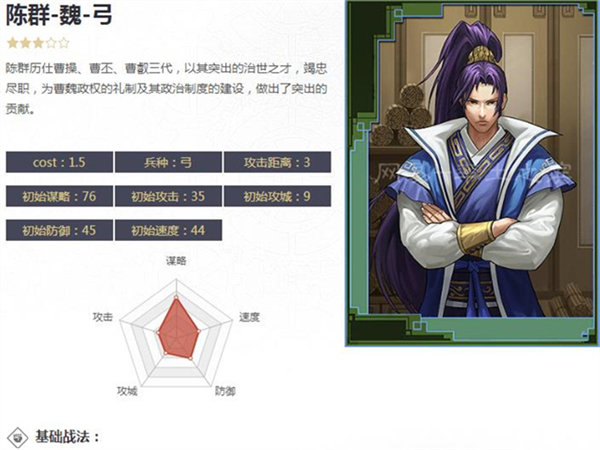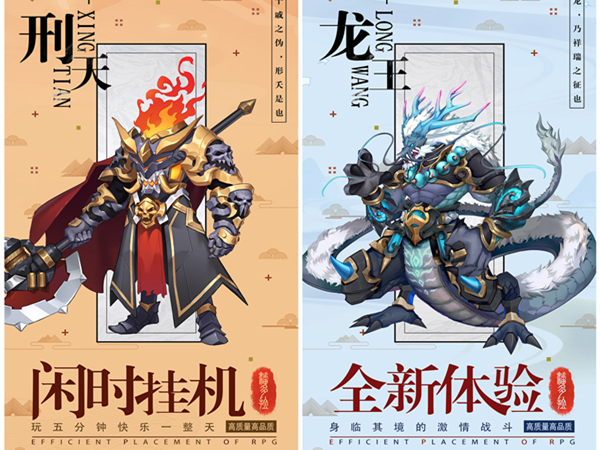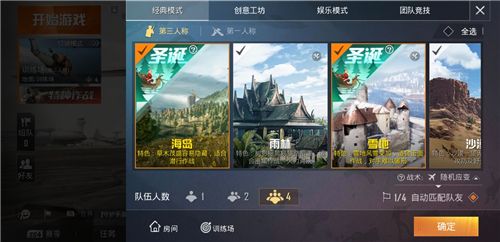本文目录
- 如何设置手机和华为智慧屏投屏分屏
- 手机能不能当华为智慧屏的游戏手柄该怎么操作
- 能使用手机控制华为智慧屏吗
- 华为电视的游戏模式在哪里
- 华为手机可以一边玩游戏一边看视频吗
- 怎么使用手机控制华为智慧屏
一、如何设置手机和华为智慧屏投屏分屏
手机镜像投屏可以分屏形式投到华为智慧屏上,如一边看电视、一边用手机。具体操作方法如下:
2.确认智慧屏开启投屏开关,操作方法如下:
●HarmonyOS 1.0:在智慧屏首页点击右上角,选择通用>多屏互动,开启投屏开关。

●HarmonyOS 2.0/2.1/3.0:在智慧屏主页选择设置>网络与联接>投屏,开启投屏开关。
3.从手机状态栏向下滑出通知面板,点击无线投屏。
4.在连接设备列表中,选择需要连接的智慧屏。首次连接时,在智慧屏的连接确认提示框中,点击连接。
5.手机投屏成功后,点击智慧屏投屏下方的分屏按钮(若未见分屏按钮,点击遥控器菜单键)。分屏设置成功后,即可看到左边是智慧屏的视频应用,右边是手机投屏的画面。
注:iOS设备不支持投屏分屏功能。
二、手机能不能当华为智慧屏的游戏手柄该怎么操作
您好,手机可以当华为智慧屏的游戏手柄,具体操作步骤如下:

通过手机智慧生活 App/智慧屏 App的镜像操控功能,连接智慧屏后将手机作为游戏手柄,游戏操作便捷刺激。智慧屏仅支持连接一台手机控制操作。您可以按照以下方式操作:
1.在手机端智慧生活 App中添加智慧屏。
2.打开手机位置信息开关,将手机连接至智慧屏同一WLAN。
3.在智慧屏华为应用市场,下载安装已支持手机操控的游戏。安装完成后,打开游戏应用,根据界面提示,授权登录您的华为帐号。
4.在智慧生活App首页,选择对应的智慧屏卡片。
5.在首页点击镜像操控,首次点击时,在智慧屏端弹框中,选择连接。
6.连接后,手机屏幕会同步智慧屏游戏画面,根据游戏界面提示,即可用手机代替游戏手柄,控制智慧屏游戏。

1.在手机端智慧屏 App中添加智慧屏。
2.打开手机位置信息开关,将手机连接至智慧屏同一WLAN。
3.在智慧屏华为应用市场,下载安装已支持手机操控的游戏。安装完成后,打开游戏应用,根据界面提示,授权登录您的华为帐号。
4.在 App首页点击左上角,选择需要控制的智慧屏。
5.在首页点击镜像操控,首次点击时,在智慧屏端弹框中,选择连接。
6.连接后,手机屏幕会同步智慧屏游戏画面,根据游戏界面提示,即可用手机代替游戏手柄,控制智慧屏游戏。
三、能使用手机控制华为智慧屏吗
使用智慧生活App的遥控器功能,就可以控制华为智慧屏导航、快进/快退、音量调节等,随手控制方便快捷。操作方法如下:
1.将手机与智慧屏连接至同一WLAN,且手机与智慧屏登录同一华为帐号。

2.打开手机端智慧生活App,智慧屏卡片将会自动发现并添加,在智慧生活App首页选择对应的智慧屏卡片。
3.点击遥控器,进入手机遥控器控制界面。手机遥控器支持滑动模式、按键模式,点击右上角遥控器图标,可切换滑动遥控器或按键遥控器。
4.使用智慧屏App也可将手机设置为智慧屏遥控器,操作方式与智慧生活App相同。
手机屏幕处于智慧生活App的任意页面,且手机遥控器处于启动状态时,手机锁屏后按电源键重新亮屏,将自动进入锁屏遥控器模式,此时即使不解锁手机,也可将手机作为遥控器操控智慧屏。
四、华为电视的游戏模式在哪里
1、首先下载喜欢的游戏,用华为手机和智慧屏互联,就可以用手机控制智慧屏玩游戏。
2、华为电视出现在大众视野中,应该是智慧屏系列,说是智慧屏,可是充其量是半智慧,仅仅可以视频通话,摄像头也没有太大的特点,随着科技的发展,并不是只有游戏机才能玩体感游戏,也并不是玩体感游戏只能去实体店,现在技术支持在家就能玩体感游戏,华为电视同样也可以玩体感游戏,怎么操作呢?其实很简单,今天就来聊聊华为电视怎么玩体感游戏。其实用华为电视玩体感游戏,其实很简单,无外乎加个能玩体感游戏的配置而已,当贝新品Z1 Pro就能担当此任,当贝Z1 Pro是一款全新的智慧盒子,它和传统的机顶盒相比,多了一个2k超清100°类人眼超广角的摄像头,再加上它自身搭载的晶晨A311D芯片,内置了5T算力的NPU,超高配置才能实现体感游戏。

五、华为手机可以一边玩游戏一边看视频吗
1、打开某个应用后,在手机屏幕左侧或右侧,从外向内滑动屏幕并停顿,调出智慧多窗应用栏。
2、长按并拖拽应用栏中的应用图标至屏幕,开启分屏。
长按分屏窗口顶部的横条至分屏窗口缩小后,拖拽该窗口至另外一个分屏窗口。
按住分屏中间线上的横条或竖条拖动直至另外一个窗口消失。
同一时间只能使用两个分屏应用。
打开分屏应用后,可以直接在应用间拖拽图片、文字或文档。
1、拖拽图片:例如,在编辑备忘录时,同时打开文件管理并选中一张图片,可将其拖拽至备忘录编辑页面。
2、拖拽文字:例如,在发送信息时,同时打开备忘录长按并标选中需要文字,再次长按可将其拖拽至微信中。
3、拖拽文档:例如,在编辑电子邮件时,同时打开文件管理选中一篇文档,可将其拖拽至电子邮件。
1、添加应用:调出智慧多窗应用栏,点击加号,点击要添加的应用,点击完成。
2、移动应用:调出智慧多窗应用栏,点击加号,在应用栏中长按应用图标并拖拽,可将其移动到应用栏任一位置,点击完成。
3、移除应用:调出智慧多窗应用栏,点击加号,在应用栏中点击应用图标右上角的减号移除应用,点击完成。
1、分屏切换为悬浮窗:手机竖屏时,长按分屏窗口顶部横条向左或向右滑动可切换为悬浮窗;手机横屏时,长按分屏窗口顶部横条向下滑动可切换为悬浮窗。
2、悬浮窗切换为分屏:手机竖屏时,长按悬浮窗顶部横条向上或向下拖动切换至分屏;手机横屏时,长按悬浮窗顶部横条向左或向右拖动切换至分屏。
您可以打开单个应用(如:邮件、备忘录)的多个任务窗口,在多个任务窗口间拖拽图片、文字或文档。
部分应用程序不支持此功能,请以实际情况为准。
1、分屏打开单个应用的多任务窗口。
在手机屏幕左侧或右侧,从外向内滑动屏幕并停顿,调出智慧多窗应用栏。
长按并拖拽应用栏中的邮件应用图标至屏幕,分屏开启邮件应用的多任务窗口。
2、在单个应用的多任务窗口间快速拖拽。
拖拽图片:从一个邮件任务窗口选中一张图片,可将其拖拽至另一个邮件任务窗口中。
拖拽文字:从一个邮件任务窗口长按并标选中需要文字,再次长按可将其拖拽至另一个邮件任务窗口中。
拖拽文档:从一个邮件任务窗口选中一个文档,可将其拖拽至另一个邮件任务窗口中。
智慧多窗功能默认开启,若您想要关闭:
进入设置>辅助功能>智慧多窗,关闭智慧多窗应用栏。
六、怎么使用手机控制华为智慧屏
使用智慧生活App的遥控器功能,就可以控制华为智慧屏导航、快进/快退、音量调节等,随手控制方便快捷。操作方法如下:
1.将手机与智慧屏连接至同一WLAN,且手机与智慧屏登录同一华为帐号。
2.打开手机端智慧生活App,智慧屏卡片将会自动发现并添加,在智慧生活App首页选择对应的智慧屏卡片。
3.点击遥控器,进入手机遥控器控制界面。手机遥控器支持滑动模式、按键模式,点击右上角遥控器图标,可切换滑动遥控器或按键遥控器。
4.使用智慧屏App也可将手机设置为智慧屏遥控器,操作方式与智慧生活App相同。
手机屏幕处于智慧生活App的任意页面,且手机遥控器处于启动状态时,手机锁屏后按电源键重新亮屏,将自动进入锁屏遥控器模式,此时即使不解锁手机,也可将手机作为遥控器操控智慧屏。